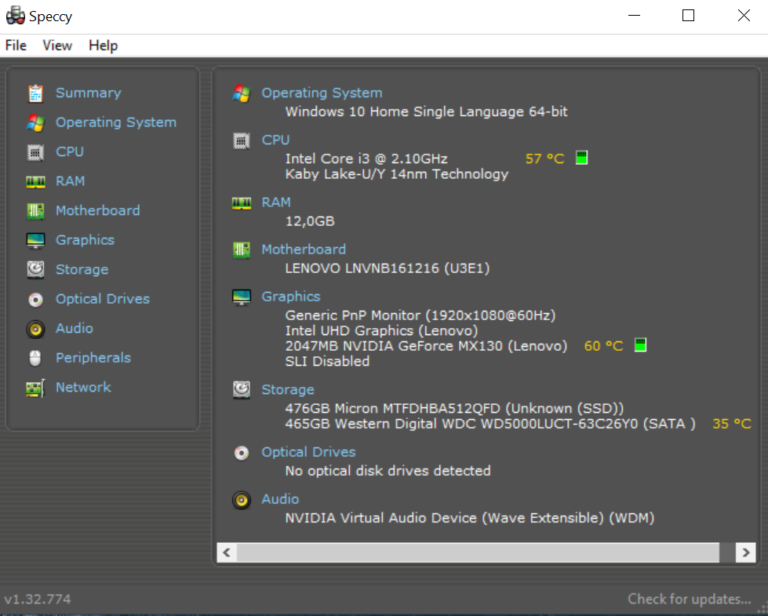Hai kawangadget – Apakah Cara Melihat Spesifikasi Laptop Windows 7, 8, 10 itu penting? Sebuah laptop memiliki spesifikasinya masing-masing. Berbeda dengan sebuah smartphone, sebuah laptop dengan tipe dan merk yang sama kebanyakan memiliki spesifikasi yang berbeda. Dikarenakan biasanya sebuah produsen laptop, merilis sku yang berbeda di setiap tipe nya.
Sehingga, walaupun merk dan tipe sama, biasanya terdapat perbedaan di beberapa komponen, seperti RAM, CPU, GPU atau Kualitas layar, dan lain sebagainya. Maka dari itu, terkadang untuk melihat spesifikasi laptop kamu dari sebuah website terkadang akan sedikit repot karena harus mencari merk, tipe dan sku yang sesuai dengan laptopmu.
Kalau sudah punya laptopnya, untuk apa mencari spesifikasinya? Yah, mungkin kamu ingin menginstall sebuah game atau software tertentu. Sehingga sebelum install, kamu bisa melihat minimum requirements, dan bisa menyesuaikan apakah laptop kamu bisa support dengan game atau software apa tidak.
Sehingga dengan mengetahui minimum requirements, bukan hanya bermanfaat untuk para gamers saja, juga bagi kamu yang bekerja sebagai content creator, editor atau hanya bagi yang menggunakan laptop untuk kegiatan ringan sekalipun sebelum install sesuatu.
Beberapa produsen laptop menulis beberapa spesifikasi di bawah keyboard. Namun, tidak spesifikasi secara mendetail, hanya beberapa informasi spesifikasi saja. Maka dari itu, kami akan share bagaimana Cara Melihat Spesifikasi Laptop Windows 7, 8 dan 10 yang cukup mudah.
Baca juga : Cara Melihat Speed RAM
Daftar Isi
Cara Melihat Spesifikasi Laptop Windows 7, 8, 10
Melalui Settings
- Windows 8 dan 10
Untuk kawan-kawan yang menggunakan windows 8 dan juga windows 10, bisa langsung saja klik search, kemudian ketikkan “About Your PC”. Langsung saja klik jika telah muncul opsi About Your PC.
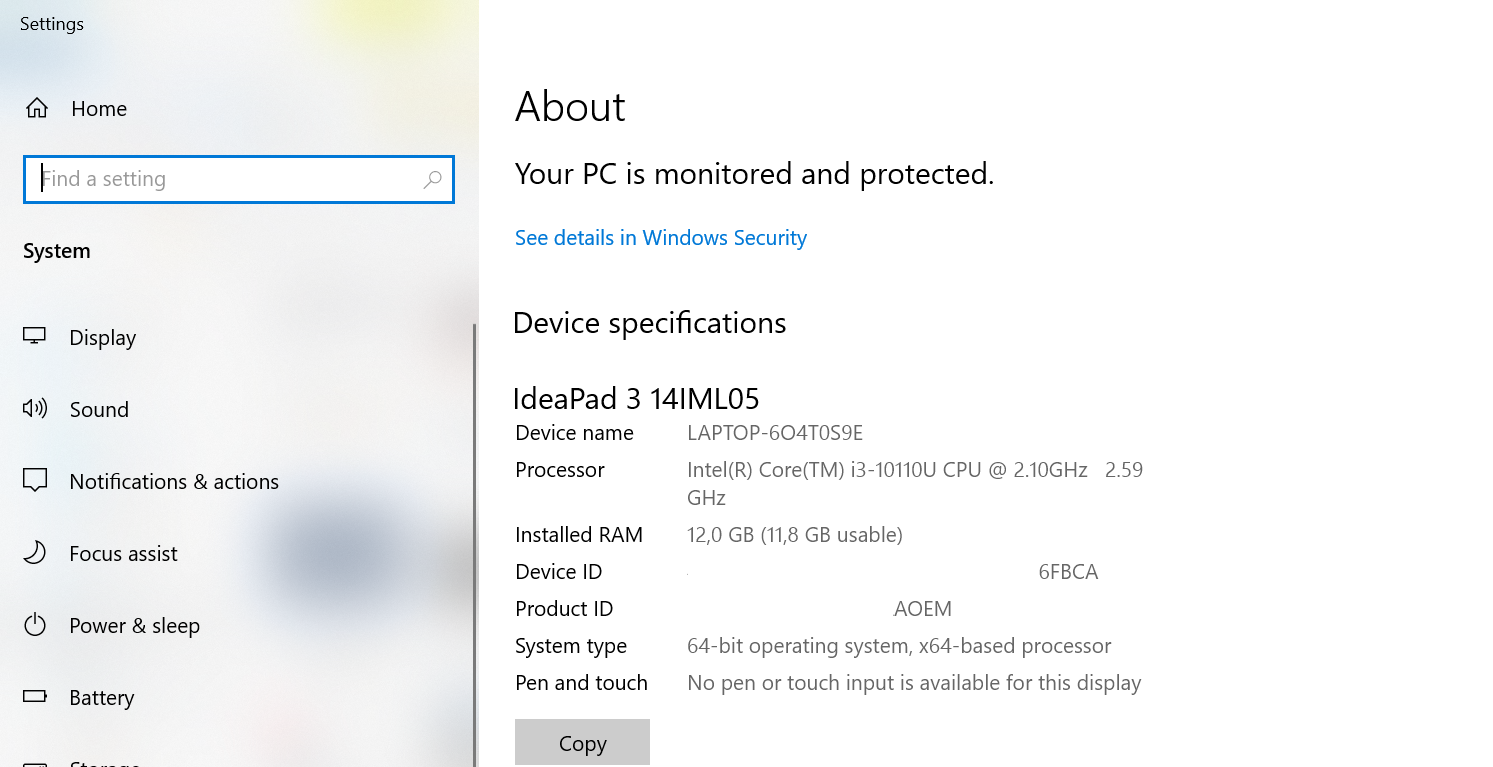
- Windows XP dan Windows 7
Untuk user windows 7 dan XP, bisa menggunakan cara ini. Sebenarnya cara ini merupakan salah satu yang paling biasa digunakan juga, windows 8 dan 10 juga bisa menggunakan cara ini. Caranya adalah :
a. Buka file explorer
b. Kemudian klik kanan pada My Computer/This PC,
c. Kemudian pilih properties
Spesifikasi yang ditampilkan yang dibuka melalui Settings ini bisa dibilang hanyalah spesifikasi dasar saja, berupa RAM, CPU, Merk dan Tipe Laptop, dan lain sebagainya. Yah, pokoknya yang berhubungan dengan PC atau Laptop kamu secara mendasar.
Melalui DXdiag
Sedikit mengenai penjelasan DXdiag adalah singkatan dari DirectX Diagnostics, yang merupakan sebuah tools yang didesain untuk menunjukkan spesifikasi dari sebuah hardware, jadi memang tools ini memiliki peran unutk menunjukkan spesifikasi pada sebuah PC atau Laptop. Bagaimana cara membuka tools ini?
a. Klik Windows + R
b. Kemudian ketikkan DXdiag, lalu tekan enter
c. Done, tools DXdiag sudah muncul
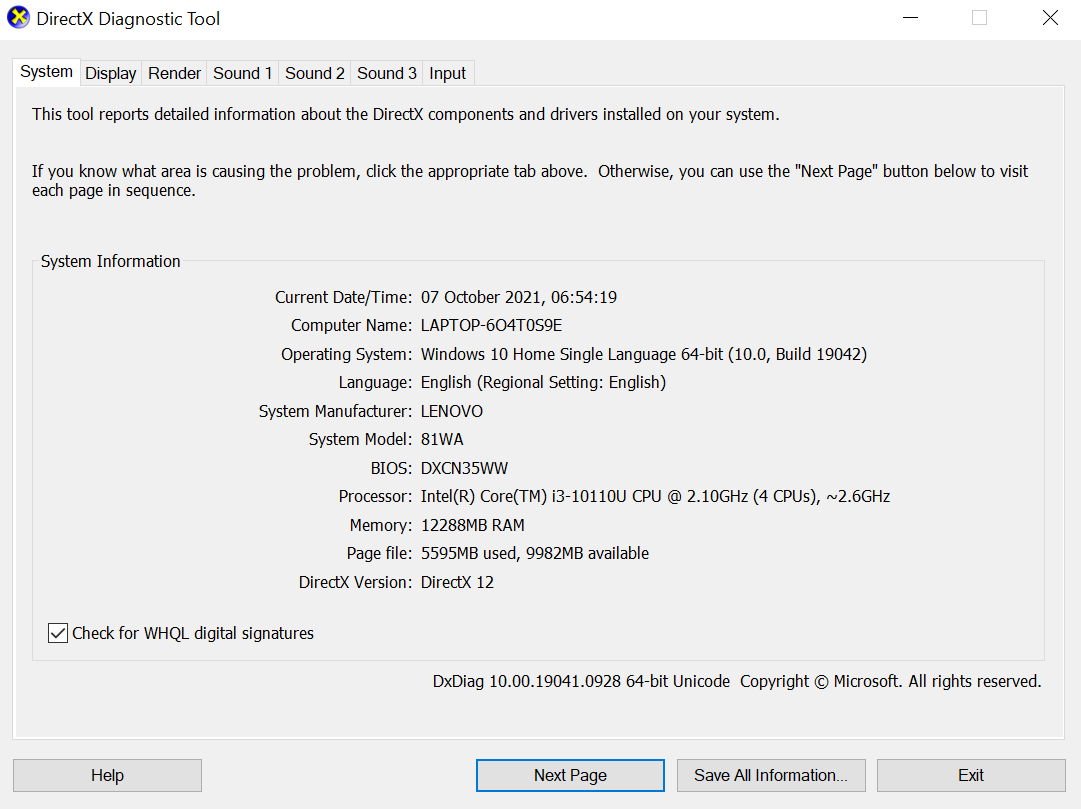
Dengan tools ini kamu akan bisa melihat spesifikasi di laptop kamu, yang meliputi System, Display, GPU/Render, dan lain-lain.
Melalui Software Pihak ke-3
Dengan menggunakan software pihak ke-3 biasanya akan menunjukkan spesifikasi laptop secara lebih mendetail. Ada beberapa software yang banyak digunakan untuk melihat spesifikasi sebuah PC atau Laptop yang menggunakan windwos 7, 8 ataupun 10. Salah satu nya yang paling sering digunakan adalah CPU-Z dan juga Speccy. Namun, disini saya akan membahas sedikit mengenai salah satunya saja, yaitu Speccy.
- Sebelumnya silahkan download software tsb di web resminya, atau bisa langsung klik : Download Speccy Gratis
- Jika sudah langsung install saja seperti biasanya
- Kemudian langsung buka software nya
- Jika ada notif “User Account Controls”, klik “Yes” saja
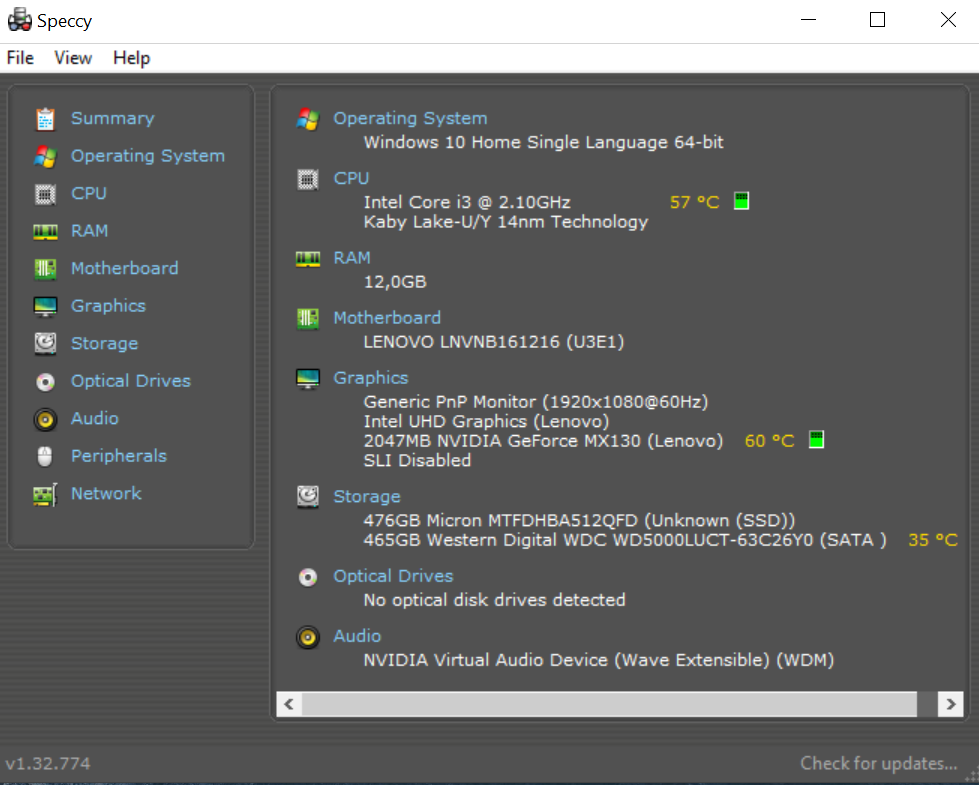
Maka akan langsung muncul berbagai spesifikasi mendetail dari laptop kamu, dari mulai OS, CPU, GPU, RAM, Penyimpanan yang kamu gunakan, tipe motherboard, audio, dan lainnya.
Ketiga cara diatas sangat mudah dilakukan, dari mulai yang hanya mengandalkan tools bawaan laptop, sampai dengan menggunakan software pihak ketiga. Hanya cukup klik sana dan sini, kamu sudah bisa dan tau Cara Melihat Spesifikasi Laptop Windows 7, 8 maupun 10. Semoga bermanfaat!